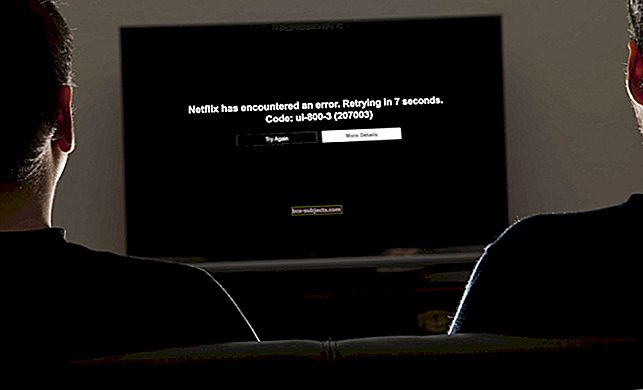Alates El Capitanist pakkus Apple jagatud ekraani funktsionaalsust. Selle funktsiooni põhipakkumine on see, et see võimaldab Maci kasutajatel avada kaks rakendust kõrvuti, ilma et peaksite aknaid käsitsi teisaldama ja suurust muutma. Kui iMacsi ekraanisuurused muutusid järjest suuremaks, oli mõistlik, et kasutajatele pakutakse seda funktsiooni. Täisekraan on mõttekas ainult väiksematel seadmetel, näiteks iPad või Macbook Air. Sarnaselt täisekraanirežiimile peidab jagatud vaade dokki ja menüüriba, pakkudes teile kogu rakenduste jaoks ekraanil olevat vaba ruumi.

Jagatud ekraani / vaate funktsionaalsuse lubamiseks on palju võimalusi. Lihtsaim viis on klõpsata ja hoida all rohelist nuppu mis tahes akna vasakul ülaservas, mille saab täisekraanrežiimile lülitada.
Näete, et poolel ekraanil on sinine värv. Liigutage kursor küljele, kuhu soovite rakenduse ilmuda, ja laske siis lahti.

Kui teil on aken juba täisekraanvaates, saate seda siiski teise aknaga kõrvuti vaadata. Avage lihtsalt missioonikontroll ja lohistage aken ekraani ülaosas asuva täisekraani rakenduse pisipildile.
Siin on mõned meie lugejate selle funktsiooni kohta korduma kippuvad küsimused.
Küsimus: Kas funktsionaalsus töötab kõigis MacBookides või ainult uutes?
Jagatud ekraani või jagatud vaate funktsionaalsus tehti El Capitaniga kättesaadavaks. Kui teie Macbook / iMac on uuendatud uusimale OS X-ile, peaksite saama kasutada jagatud vaate funktsiooni sõltumata teie Maci mudelist. Samuti võiksite kontrollida oma Maci seadeid. Minge jaotisse Süsteemieelistused -> Missiooni juhtimine -> Ekraanidel on eraldi tühikud sees.
Küsimus: Ma töötan El-Capitaniga, kuid ma ei saa oma rakendusi reageerida jagatud vaate funktsioonidele. Miks?
Selle funktsiooniga seotud üks hapukas märkus on see, et see nõuab rakenduste kasutamist täisekraanrežiimi toetamiseks. Kui kasutate Adobe või Microsofti kontori vanemat versiooni, ei pruugi see seda funktsiooni toetada. Samamoodi, kui kasutate lehti, võiksite kaaluda oma rakenduse Pages värskendamist 2015. aasta oktoobris välja antud versioonile, mis sisaldas jagatud ekraanifunktsioonide tuge
Küsimus: Kas ma saan jaotatud ekraani funktsioonides navigeerimiseks kasutada kiirklahvi?
Kasutatavad tavalised võtmed on Cntrl + F4. Sõltuvalt teie konfiguratsioonist peate võib-olla hoidma Fn koos sellega. Kinnitamiseks kontrollige klaviatuuri otseteid.
Küsimus: kõik minu seaded on El Capitanis olemas, kuid minu Macbook ei lase mul ikkagi jagada ekraani jagatud funktsioone.
Üks viis selle probleemi lahendamiseks on arvutisse NVRAM-i lähtestamine. Paljud lugejad, kellel oli jagatud vaates sõnumite kasutamisega probleeme, suutsid probleemi lahendada lihtsalt NVRAM-i lähtestamise abil. NVRAM-i lähtestamise juhised leiate sellest artiklist.
Küsimus: Kasutan seadistamiseks kahte monitori. Kuidas rakendust kuvade vahel vahetada?
See funktsioon on rohkem peegeldavate ekraanide ümber. Selle juhtnupud leiate jaotisest Süsteemieelistused. Jaotises Süsteemieelistused> Kuvad saate lohistada paigutuspaane, et näha, kuidas soovite oma konfiguratsiooni seadistada. Vaadake ka nuppu Peegliekraanid
Tutvuge meie ulatuslike Maciga seotud probleemide otsimise artiklitega, klõpsates siin. Kui te pole veel jagatud vaate funktsionaalsust proovinud, võtke see sõitma ja vaadake, kas see teile meeldib.